Reklāma
 Jūsu draudzīgā apkaimes administrators atkal darbojas ar citu Windows rīku, kas palīdzēs pieradināt datoru.
Jūsu draudzīgā apkaimes administrators atkal darbojas ar citu Windows rīku, kas palīdzēs pieradināt datoru.
Es dalījos ar jums ar savu iecienīto pieteikumu labojot Windows reģistru (droši) ar WinSecret Kā nejauši neizjaukt Windows reģistruDarbs ar Windows reģistru? Ņemiet vērā šos padomus, un jums būs daudz mazāka iespēja, ka nodarīsit ilgstošu kaitējumu jūsu datoram. Lasīt vairāk un kā izmantot SteadyState, lai saglabātu savu mašīnu tā, kā jums patīk, pat pēc tam, kad esat ļāvis citiem izklaidēties. Tagad mēs izpētīsim, ko dara jūsu mašīna, kad tā tiek palaista?
AutoRuns rīks SysInternals, kas pārveidots par Microsoft Windows utilītu, ir daudz jaudīgāka alternatīva Microsoft iebūvētajam MSConfig rīkam (skat. zemāk). Abi šie rīki parāda, kas sākas ar Windows, un ļauj to mainīt. AutoRuns vienkārši ir daudz vairāk iespēju, kā jums palīdzēt, nekā tā Microsoft priekšgājējs.
Mēs visi zinām, ka, palaižot Windows mašīnu, tā ielādē ķekars programmu, lai jūs varētu tās izmantot visas sesijas laikā. Bet vai jūs zinājāt, jo jūsu sistēmas atmiņā tiek ielādēts vairāk programmu, jo lēnāk kļūs jūsu mašīna? Daži sīkumi ir nepieciešami, bet citi nav. Pakalpojumi, lietojumprogrammas un visa veida krāpšanās var sākt darboties un izmantot jūsu resursus, kaut arī tie nekad netiek izmantoti.
Ir daudz Windows pakalpojumu un trešo personu lietojumprogrammu, kas nolemj piespiest Windows tos startēt, pirms jūsu sistēma ir pilnībā izveidota. Tas noved pie lēna palaišanas laika un redzot, ka jūsu sistēma velk kājas tā, it kā tai būtu daži kadri.
Kāpēc mums nevajadzētu kontrolēt, kad un kad sākas mūsu mašīna?
Protams, mums vajadzētu! Galu galā tas ir mūsu dators! Jūs varētu atvērt savu sākuma izvēlni un noklikšķināt uz palaist un ierakstīt MSCONFIG... Bet, ja jūs neesat ieslēdzies datoros un viņu iekšējā darbībā, šis logs var jūs mulsināt. Nav sadalījuma tam, ko lietojumprogramma vai pakalpojums, kā redzat zemāk. Jums vienkārši tiek doti neapstrādāti dati un iespēja iespējot / atspējot katru vienumu vai visus tos klipā.
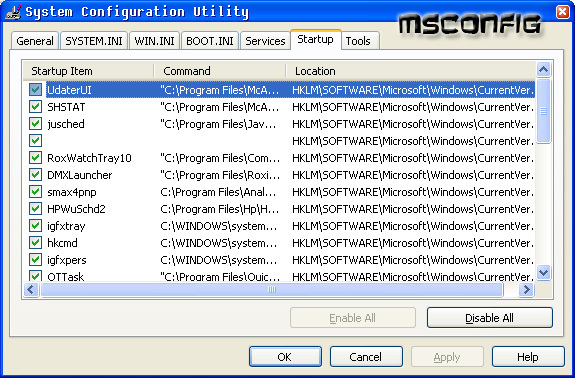
Bet, izmantojot AutoRuns, pārbaudiet visas savas iespējas:

Atzīmējot izvēles rūtiņu, tā ir iespējota, un, kā redzat iepriekš, Autoruns parāda katra attēla nosaukumu un atrašanās vietu. Sākuma failiem tas vienmēr parāda pilnu ceļu uz izpildāmo failu; reģistra ierakstiem jūs iegūstat precīzu atslēgas atrašanās vietu. Autoruns arī aizpilda programmatūras izdevēja vārdu un jebkādu īsu aprakstu, ko tas ir saglabājis.
Veicot dubultklikšķi uz jebkura no šiem ierakstiem, jūs nokļūsit attiecīgajā vietā, lai to pārbaudītu. Fails jūs aizvedīs uz tā direktoriju vai reģistra atslēga aizvedīs jūs uz “regedit” ar atvērtu atbilstošo atslēgu.
Ar peles labo pogu noklikšķinot, tiek atvērta konteksta izvēlne ar vairākām izvēles iespējām, ieskaitot iespēju meklēt Google, iegūt digitālo parakstu vai palaist Process Explorer (atsevišķa lejupielāde). Šī digitālā paraksta opcija ir glīta, jo tā var paslēpt visas ar MS parakstītas lietojumprogrammas, kā arī pārbaudīt, vai jebkura trešās puses izpildāmā programma ir tāda, kāda tā saka.
Šeit ir tikai dažas no sākumkategoriju Autoruns vākiem:
- Ielogoties ietver lietotāja un visu lietotāju startēšanas mapes un Run taustiņus, kas atrodami reģistrā.
- Pārlūks ietver Explorer apvalka paplašinājumu, rīkjoslu un aktīvo iestatīšanas izpildījumu sarakstu.
- Internet Explorer ietver pārlūka Helper objektus un interneta pārlūka rīku joslas un paplašinājumus.
- LSA nodrošinātāji ietver Vietējās drošības iestādes autentifikācijas, paziņojumu un drošības paketes.
- Lietotnē Autoruns jūs varat neatgriezeniski izdzēst starta vienumu vai vienkārši to atspējot. Tiešsaistes meklēšanas opcija palīdz jums atrast elementus, kurus varat droši atspējot. Šī opcija palaiž meklēšanu tīmekļa vietnēs, kurās aprakstīts vienums vai tā kategorija, un iesaka, vai to noņemt no startēšanas. Atspējojot vienumu, Autoruns pārvieto to uz rezerves vietu reģistrā vai cietajā diskā.
Dažas citas satriecošas iespējas spēj salīdzināt vienu sākuma profilu ar citu un noteikt neatbilstības. Visus ierakstus varat eksportēt kā teksta vai CSV failu, lai izveidotu dublējumu vai problēmu novēršanu.
Izmantojot šo mazo 490KB lietojumprogrammu, ir pieejama VISS DAUDZ informācijas. Es neapmeklēšu lietas, kuras varat darīt, lai iešautu sev kājā, piemēram, atspējojot draiverus, pakalpojumus vai pat lietojumprogrammas, kurām jūsu sistēmai ir jāfunkcionē, tāpēc nedomājiet tikai patvaļīgi. Šis ir rīks, kas palīdzēs jums labāk pārvaldīt Windows mašīnu... Galu galā tā ir JŪSU mašīna!
Vai jūs izmantojat sākuma uzņēmumu vadītāju? Ja tā, paziņojiet mums komentāros! Ko jūs pārtraucat / noņemt?
Kārlis L. Gechlik šeit no AskTheAdmin.com veic iknedēļas viesu emuāru veidošanas vietu mūsu jaunajiem atrastajiem draugiem vietnē MakeUseOf.com. Es vadu pats savu konsultāciju uzņēmumu, pārvaldu AskTheAdmin.com un strādāju pilnu 9 līdz 5 darbu Volstrītā kā sistēmas administrators.


